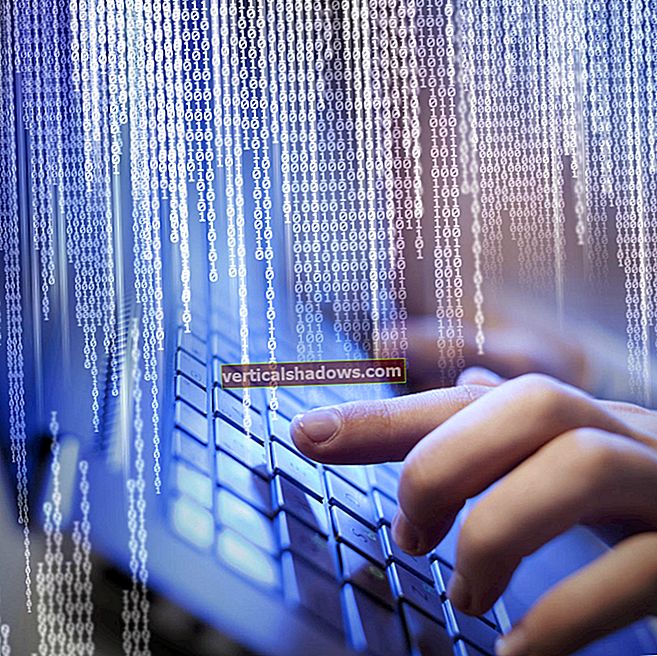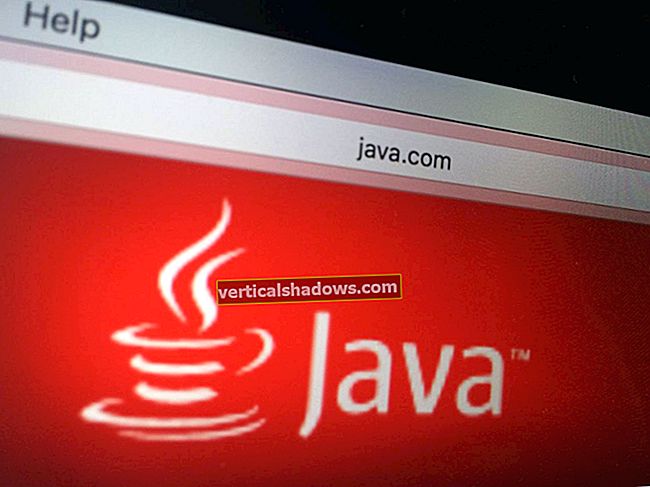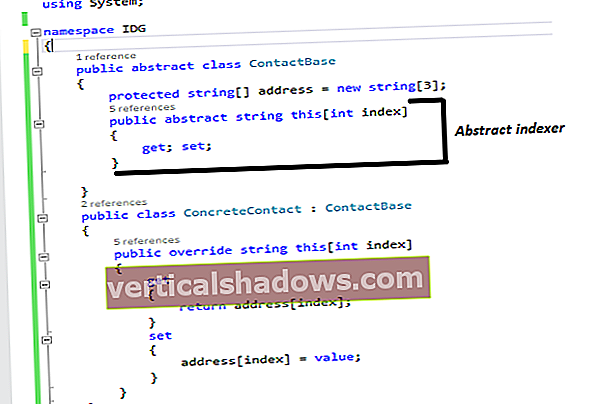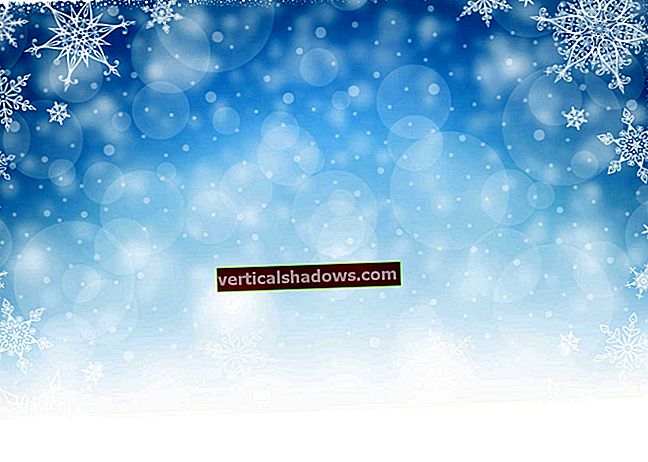„Microsoft“ įsigijo „GitHub“, o buvęs „Xamarin“ generalinis direktorius Natas Friedmanas dabar atsakingas už debesijos kodo valdymo paslaugą. Tai nebuvo stebėtinas įsigijimas: per pastaruosius kelerius metus pačios „Microsoft“ kūrimo procesai vis labiau priklausė nuo „Git“ ir „GitHub“. Dėl paties „GitHub“ valdymo problemų įmonei buvo sunku judėti į priekį, o po trumpo varžytynių karo „Microsoft“ sustiprino perėmimą.
Jums tereikia pažvelgti į „GitHub“ metinę „Octoverse“ būklės ataskaitą, kad pamatytumėte, kokia ji svarbi „Microsoft“. „Top 10“ projektuose trys yra pagrindiniai „Microsoft“ įrankiai, o dar trys yra svarbūs atvirojo kodo projektai, naudojami visose „Microsoft“ platformose. „Microsoft“ taip pat yra didžiausia atvirojo kodo projektų, organizuojamų „GitHub“, komercinė pagalba, per pastaruosius metus įsipareigojusi daugiau nei 7700.
Tokie projektai kaip .Net Core, „PowerShell Core“, F #, C #, „Roslyn“ kompiliatorius, „Visual Studio Code“ ir „TypeScript“ yra talpinami „GitHub“, su atviru dizainu ir plėtra bei su dideliu trečiųjų šalių indėliu. Tai taip pat yra „Microsoft“ naujosios „Dokumentų“ dokumentavimo paslaugos užpakalinė dalis, su bet kuria dokumentacija galima gauti užklausas. Net „Windows“ naudoja „Git“, nors ji yra privačiose vidinėse saugyklose, naudojančiose „Microsoft“ virtualią failų sistemą „Git“, kad tvarkytų savo kodų bazę, atsisiųsdama tik reikalingą turtą, o ne visą saugyklą.
Git „Visual Studio“ kode
Kadangi „Git“ ir „GitHub“ yra visur „Microsoft“, jis taip pat integruotas į „Microsoft“ kūrėjų įrankius ir į tai, kaip kūrėjai kuria programas „Windows“ ir „Azure“. Kai įdiegiate naują „Visual Studio Code“ kopiją, tai skatina atsisiųsti ir įdiegti „Windows Git“ klientą, kad galėtumėte prisijungti prie bet kurios „Git“ talpyklos, nesvarbu, ar naudojate „GVFS“, ar naudojate vietinį „Git“ diegimą, ar turite paskyra „GitHub“, „GitLab“ ar bet kurioje kitoje debesyje priglobtoje „Git“ pagrįstoje paslaugoje.
„Git Windows“ klientas yra komandinės eilutės įrankis. Tai yra 32 ir 64 bitų versijų, tai yra paprastas būdas integruoti „Git“ funkcijas į „Windows“ ir į „Windows“ kūrėjų įrankius. Jį įdiegti yra pakankamai lengva, integruojant „Windows Explorer“ savo „Bash“ pagrįstą apvalkalą ir „Windows“ komandinėje eilutėje. Jei neįdiegėte „Visual Studio Code“, tai yra atsisiuntimo parinktis iš „Git Windows“ diegimo programos ir ją galima nustatyti kaip numatytąjį „Git“ redaktorių.
Nors klientas rekomenduoja naudoti „Git Bash“, kad būtų išvengta „Windows“ keitimo KELIS, tai iš tikrųjų nėra problema, ypač jei planuojate jį naudoti su kitais kūrimo įrankiais ir iš „Windows“ komandinės eilutės. Rekomenduoju įdiegti naudojant komandinės eilutės palaikymą ir, nors tai nesuteikia prieigos prie „Unix“ stiliaus įrankių, kurie yra kartu su „Git“, tai leidžia jums pasiekti „Git“ ne tik iš „Windows“ komandinės eilutės, bet ir iš terminalo, įmontuoto „Visual Studio Code“. .
„Git for Windows“ saugiems ryšiams pagal numatytuosius nustatymus naudoja „OpenSSL“. Anksčiau tai buvo daugiau problemų nei dabar, nes „Windows 10“ dabar siūlo įmontuotus SSL įrankius. Yra alternatyvi parinktis, palaikanti „Windows Secure Channel“ įrankių naudojimą, kuris gali būti pageidautinas, jei reikia užrakinti prieigą prie vietinės „Git“ saugyklos, kuri yra apsaugota „Active Directory“ saugomu įmonės sertifikatu.
„Git“ naudojimas su „Windows“
Naujausi „Windows 10“ versijos papildė „Unix“ stiliaus eilučių pabaigą „Windows“ teksto redaktoriuose (įskaitant „Notepad“!). Tai daro „Git“ eilutės pabaigos konversijos parinktį mažiau svarbią, tačiau ji yra senesnėms „Windows“ versijoms ir reiškia, kad kelių platformų kodas patikrinamas naudojant „Windows“ stiliaus eilutes ir vėl patikrinamas naudojant „Unix“ stilių. Naudodami šią parinktį, galite redaguoti saugyklos kodą naudodami bet kurį „Windows“ redaktorių, nesijaudindami dėl linijų galūnių, turinčių įtakos kūrimo vamzdynams ar diegimo įrankiams. Panašiai, patobulinus „Windows“ konsolę, lengviau dirbti su „Git“ numatytojoje konsolėje, nereikia įdiegti ir naudoti „MinTTY“ kaip alternatyvaus „Git“ terminalo.
Įdiegus „Git for Windows“ galima pasiekti iš bet kurios „Windows“ komandinės eilutės (nors jums reikės įdiegti „Unix“ versiją, skirtą „Windows“ posistemei, skirtai „Linux“ [WSL]), įskaitant „Visual Studio Code“ integruotą terminalą.
Tikriausiai norėsite automatiškai ieškoti naujinių, nes tai greitai vykstantis projektas su reguliariais leidimais. Jei keliaujate iš asmeninio kompiuterio į kompiuterį, taip pat yra nešiojama versija, paleista iš nykščio disko, todėl galite daugumą savo kūrimo įrankių sujungti į vieną diską ir nešiotis su savimi.
Galite patikrinti kodą iš bet kurios „Git“ saugyklos naudodami „Git“ komandas „Windows“ komandų eilutėje arba per „Visual Studio Code“ terminalą. Aplanko „Git“ rodinyje rodomi pakeitimai ir suteikiama greita prieiga prie įprastų „Git“ komandų. Galite atnaujinti vietinę kopiją, panaikindami pakeitimus ar atlikdami naujinius. Pakankamai lengva greitai sukurti naują filialą iš magistro kopijos, supaprastinant darbą su bendru kodu.
„Git“ integravimas į „Visual Studio Code“ yra labai prasmingas. „Microsoft“ gali kurti žinomą atvirojo kodo įrankį kūrimo aplinkoje, kurią plačiai pritaikė atvirojo kodo bendruomenės. Nereikia mokytis naujų komandų ir gausite galimybę naudoti komandinę eilutę ar pelę, atsižvelgdami į tai, kuri vartotojo sąsajos parinktis jums labiau patinka.
„Git“ ir „GitHub“ „Visual Studio“
Jei naudojate „Visual Studio“, yra daugybė įrankių, kaip integruoti kodą su nuotolinėmis saugyklomis. Dabartinės versijos palaiko integruotą „Git“, naudodamiesi „Team“ skirtuko įrankiu, kad atidarytumėte saugyklą. Galite naudoti vietinę „Git“ saugyklą arba dirbti su „Git“ „Azure Devops“ ir „Visual Studio Team Services“. Kodas gali būti greitai išsišakotas jūsų pačių darbams, sukuriant vietinius skyrius iš nuotolinių meistrų. Pridėdami įsipareigojimo sakinius, kuriate dokumentus, kurie yra pasirengę sujungti pakeitimus atgal į pagrindinį filialą naudodami „pull“ užklausą. Pradinis sinchronizavimas sukuria jūsų vietinio filialo kopiją nuotolinėje saugykloje, kur galite perkelti pakeitimus ir sukurti traukimo sąrašą, paruoštą kodo peržiūrai.
„GitHub“ turi savo „Visual Studio“ plėtinį, kurį galima įdiegti kartu su „Visual Studio“ arba pridėti vėliau. Yra palaikymas saugesniems ryšiams, naudojant dviejų veiksnių autentifikavimą. Prie jūsų paskyros saugyklos yra vienu paspaudimu, o „Visual Studio“ galite sukurti naujas standartinių ar įmonės paslaugų saugyklas, įskaitant esamų projektų paskelbimą. Su plėtiniu „GitHub“ tampa „Team Explorer“ rodinio dalimi, įskaitant traukimo užklausų valdymą.
Kiti „Git“ įrankiai, skirti „Windows“ kūrėjams
„Visual Studio Code“ vartotojai gali rasti trečiųjų šalių „GitHub“ įrankius „Visual Studio Marketplace“, palaikydami „GitHub“ srautus. Kiti „Git“ pagrindu sukurti plėtiniai palaiko konkrečias „Git“ parinktis ir darbo eigą, įskaitant populiarųjį „Gitflow“. Taip pat rasite problemų ir pranešimų stebėjimo įrankius, kurie naudodamiesi naujausiomis „GitHub“ funkcijomis „Visual Studio Code“ turėtų padaryti „Visual Studio Code“ naudingu centru vykdant jūsų užduotis. Papildomą palaikymą teikia darbalaukio įrankis, kuris suteikia „GitHub“ vartotojo patirtį jūsų kūrimo kompiuteryje, palaiko bendradarbiavimo plėtrą ir prideda vaizdinių įrankių, skirtų lyginti skirtingų filialų diferencijas kaip kodo apžvalgų dalį.
Versijų valdymas yra raktas į šiuolaikinius vartotojus, o „Git“ pridėjimas prie „Windows“ ir „Microsoft“ kūrimo įrankių yra svarbus žingsnis link reaguojančio ir judraus kūrimo. Kai „Git“ yra įmontuota į „Visual Studio“ ir yra daugybė „Git“ pritaikytų įrankių, skirtų „Visual Studio Code“, tai tikrai nėra pateisinimas nepasinaudoti ja.